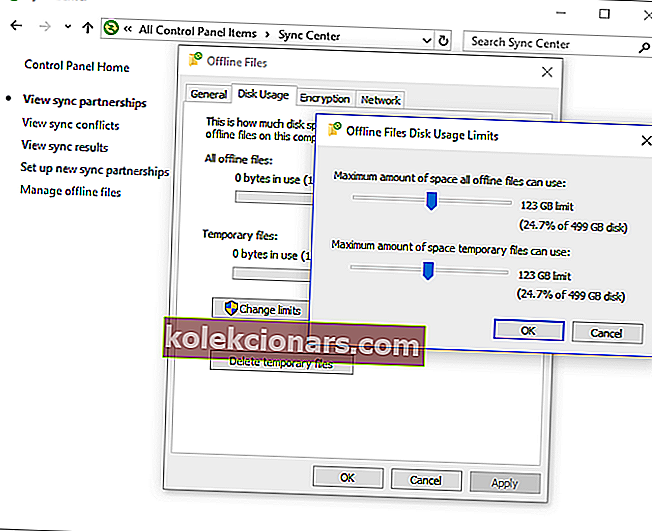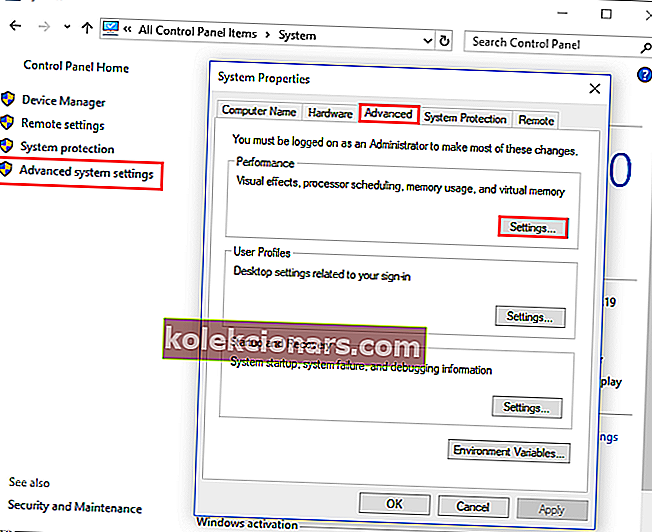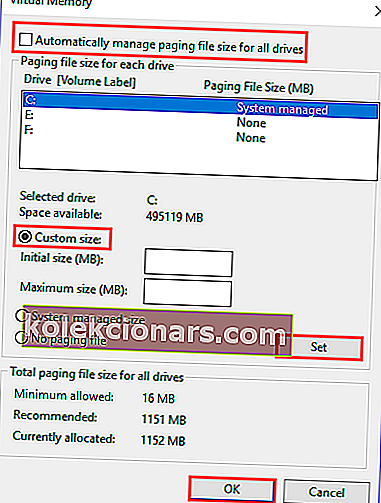Failidega töötamisel võib ilmneda tõrketeade, milles öeldakse, et selle käsu töötlemiseks pole piisavalt kvoote .
See juhtub siis, kui proovite faile arvutist võrgukaustadesse kopeerida. Mõnikord kaasneb sellega Windows 10 veakood 0x80070718.
Selle artikli abil saate teha järgmised tõrkeotsingu toimingud. Järgige esitatud järjekorras olevaid samme.
Kuidas selle käsuvea töötlemiseks saadaolevat kvooti pole piisavalt?
1. Sulgege rakendused

Kui teie arvutis töötab mitu rakendust, kulutavad need samal ajal suurema osa teie süsteemiressurssidest, sealhulgas kvoodi.
Selle tulemusena saate kõik mittevajalikud rakendused sulgeda ja seejärel kontrollida, kas viga on fikseeritud.
2. Muutke vaikesalvestuskohta

- Käivita dialoogiboksi avamiseks vajutage Windowsi klahvi + R. Sisestage tekstikasti ms-settings: savelocations ja vajutage sisestusrežiimi, et avada rakenduse Seaded vaikeasukohtade salvestamise aken .
- Salvestamiseks kasutatav vaikeseade Change (SSD) tavapärasele HDD-le. Kasutage rippmenüüd, mis on seotud igat tüüpi kaustadega, mis asuvad aknas Vaikimisi salvestatud asukoht .
- Klõpsake nuppu Rakenda iga kausta jaoks, mille vaikeasukohta on muudetud.
- Taaskäivitage arvuti ja vaadake, kas probleem on lahendatud.
Ülaltoodud samme saab järgida, kui viga kuvav fail on hostitud SSD-draivil.
3. Muutke Disk Usage seadeid
- Tüüp juhtpaneeli on otsing kasti ja seejärel klõpsake Control Panel .
- Määrake ikoonid Vaade väikeste järgi ja klõpsake siis nuppu Sünkroonimiskeskus .
- Akna Võrguühenduseta failid avamiseks klõpsake nuppu Halda võrguühenduseta faile .
- Mine Disk Usage sakk ja seejärel valida Change piirid .
- Lohistage liugureid, et suurendada maksimaalset ruumi, mida kõik võrguühenduseta failid saavad kasutada, ja maksimaalset ruumi, mida ajutiselt failid saavad kasutada . Seejärel klõpsake muudatuste salvestamiseks nuppu OK .
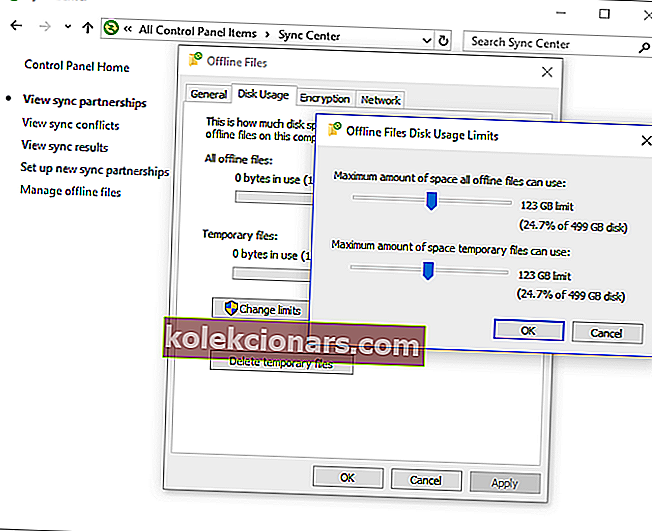
- Click Rakenda ja OK kohta Offline Files aken ja seejärel sulgege see.
- Taaskäivitage arvuti, et näha, kas viga püsib.
Kas te ei saa juhtpaneeli avada? Vaadake lahenduse leidmiseks seda samm-sammult juhendit.
4. Muutke virtuaalmälu sätetes lehitsemisfaili suurust
Selle tõrke saate ka siis, kui virtuaalmälu sätetes on otsingufaili suurus väike. Windows 10 sätete muutmiseks toimige järgmiselt.
- Avage juhtpaneel , määrake vaade väikeste ikoonide järgi ja klõpsake siis nuppu Süsteem .
- Klõpsake süsteemi täpsemad sätted ja minge vahekaardile Täpsem .
- Klõpsake Seaded ... all Performance sektsioonis.
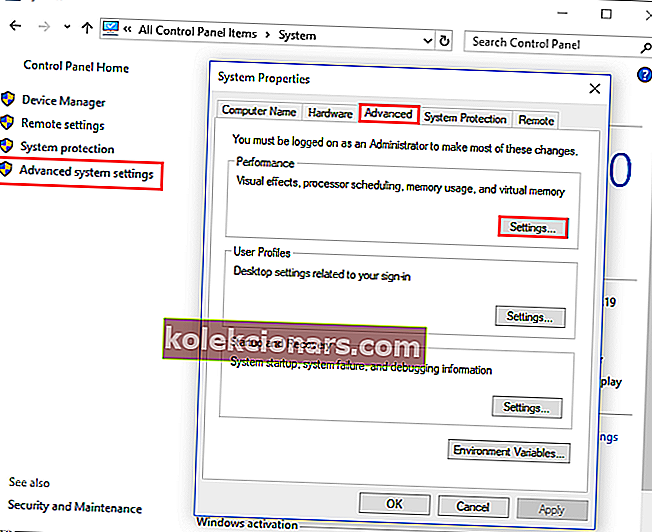
- In Performance Options aken, minge Täpsem sakk ja klõpsake Change ... .
- Tühjendage märkeruut Kõigi draivide lehefaili suuruse automaatne haldamine kõrval .
- Valige Kohandatud suurus , sisestage Algne suurus (võite sisestada allpool näidatud soovitatud külje) ja Maksimaalne suurus (suurem summa kui algne suurus ). Muudatuste salvestamiseks klõpsake nuppu Määra ja OK .
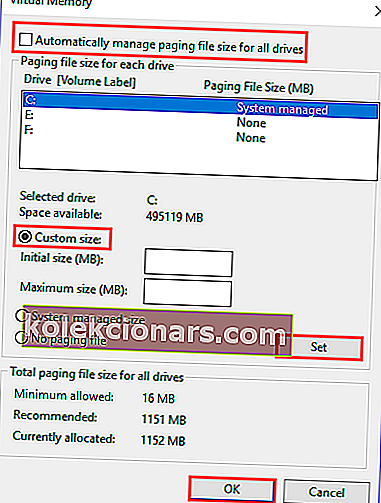
- Taaskäivitage arvuti ja kontrollige, kas viga on parandatud.
Veakood 0x80070718 on Windows 10-s üsna levinud. Paljudel kasutajatel õnnestus see probleem ülalnimetatud lahendusi järgides lahendada.
Kui teil on muid küsimusi või ettepanekuid, pöörduge allpool kommentaaride jaotise poole.